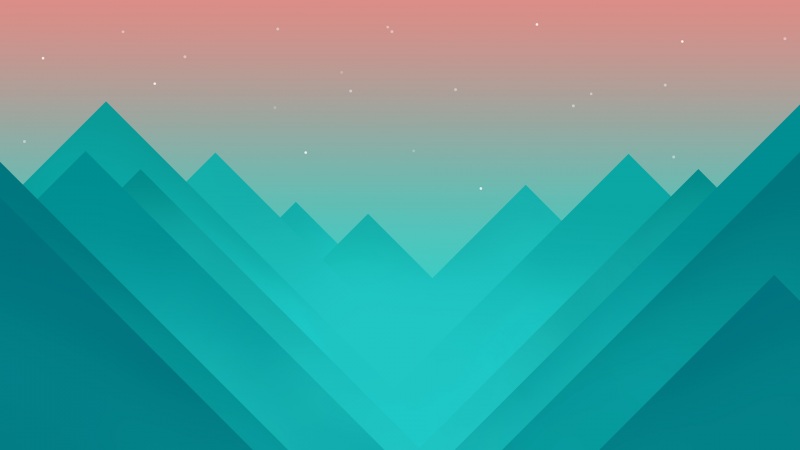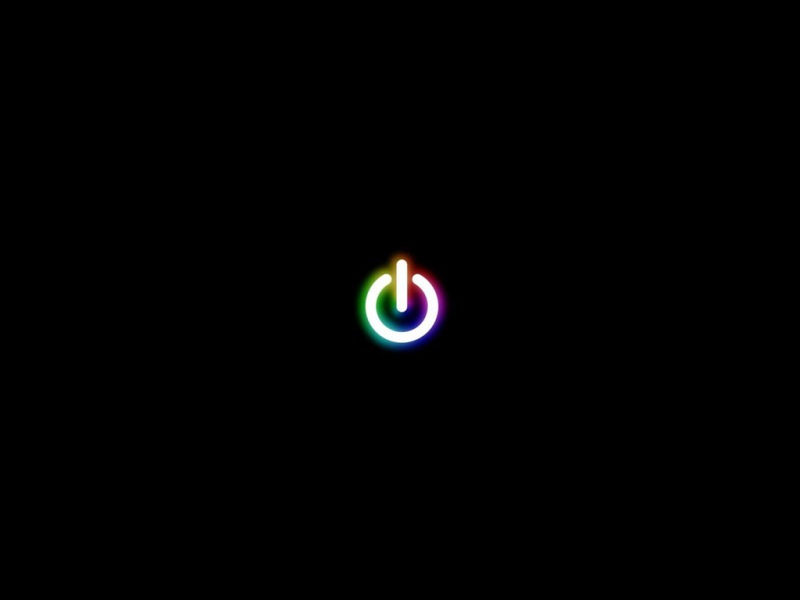1.未处理的站明细 百步亭 在前 白沙洲在后
格式未处理
未重命名
未拆分工作簿
2.处理后的站明细
格式处理F 列宽 32G列宽拉紧A列定位到 A400 - A7 选中 A400 到 A7时 按shift +点击 A7 列 整行 全部设置字体大小 13页面布局 页边距 上下 1 左右 0.3 页眉页脚 0 勾选 水平页眉/页脚 页脚 左 页码/总页数 右 日期页面 缩放 调整为 将所有列打印在一页格式处理 预览检查 查看格式是否到位 布局是否达标重命名重命名前需要准备做好表格命名的 格式处理 截取原表名使用方方格子 插件 汇总拆分 合并多表 合并后标注源表名 得到合并后的数据结构A列 为 工作表原表名 B列 为 工作簿原簿名C列-J列 为 原工作簿数据截取B列 复制 获取到 当前工作表中所有工作簿名的 数据源处理数据内容 由于 B列 获取到内容中包含了 大量 空格 ,我需要去除空格 为了更好的操作,独立再建立一个空白表格粘贴B列 使用 方方格子 批量删除删除空行/列 (如果只是删除 空列 就会很卡,由于表格中空白列太多了)得到数据源 所有连续 工作簿名 这时候就出现问题,由于我们这边需要的排序是按字母顺序排列的!而得到的排序却不是按字母顺序排列的! 就需要我们手动排序了复制第一行A 第一列的 文本值 粘贴 第二行B第一列 ctrl+e 智能填充截取到了所有列的文本值在第二行中插入一列B 001 文本值 自动填充 A列原工作簿 名B列原工作簿 名 序号C列原工作簿 名 文本值C列 升序D列插入 001文本值 自动填充B列升序E列= D2&C2 自动填充 此时E列作为我们得到的需求按字母顺序排列 删除站明细合并表工作簿(已无效)使用方方格子中 工作表, 重命名工作表 点击来自连续单元格 选择 新表格中 处理过后的字母顺序 工作簿表名列 命名方式 替换原表名 如果不明确是否完成重命名,可以通过预览查看效果!拆分工作表保存关闭 站明细工作表,在新工作表中点击 方方格子 汇总拆分 汇总大师 拆分 拆分工作簿 开始 添加文件 选择刚才替换完成 地址汇总表文件 打开下一步 下一步 新工作簿命名 保留 {原表名} 下一步 开始 完成后 修改拆分结果的文件名 为 月份.日期站明细 检查预览是否修改到位